由于HTML5规范于2014年10月终于定稿,公司.net开发人员较少,国内外已有了较为成熟的UI框架、手机软件硬件的快速发展等等原因,所以我就不打算再使用Xamarin了,而是采用HTML5+CSS3+Javascript的方式来进行跨平台的开发。之前在探索Xamarin中积累了一些小经验也同时分享给大家,希望能给大家带来帮助。
1.TabbedPage中嵌入NavigationPage,NavigationPage中的Root的title是Actionbar的标题,NavigationPage的Title是Tab的标题
2.暂时写的ExtendedNavigationPage 中的样式由于bug原因,在和TabbedPage一起使用时不起作用。
3.在Android中自定义样式的话,还是在样式文件中定义
4.启动Activity上注解Label会改变应用的名称,只需要删除掉Label标签即可显示在项目属性中设置的应用名称。
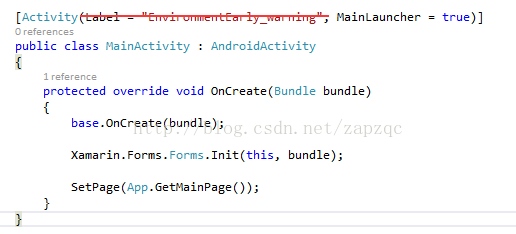
5.9patch文件有问题,用android自带的工具即可。
6.像素转dp:Resolver.Resolve<IDevice>().Display.Width / (Resolver.Resolve<IDevice>().Display.Ydpi / 160)
7.Grid 默认行、列之间是有间距的 通过设置 RowSpacing="0"
8.
9.
Error 5 The 'ProductID' attribute is invalid - The value '75b13d4c-4f0c-4b78-9d7f-8d09b3d5d4d0' is invalid according to its datatype '
http://WPCommontypes:ST_Guid' - The Pattern constraint failed. THSFramework.WinPhone
打开WinPhone项目下Properties中的WMAppManifest.xml 在
ProductID的值上用大括号括起来 如: ProductID="{75b13d4c-4f0c-4b78-9d7f-8d09b3d5d4d0}"
9.
设置Actionbar样式:
var navigon = new NavigationPage(new WebViewPage());
navigon.BarBackgroundColor = Color.Teal;
navigon.BarTextColor = Color.White





















 1917
1917











 被折叠的 条评论
为什么被折叠?
被折叠的 条评论
为什么被折叠?








